ps如何使用动作批量处理?ps动作批量处理教程
以下是关于"PS中如何使用动作进行批量处理的具体步骤"的简要概述:无需详细说明或重复原始文本。 1. 打开Photoshop软件。 2. 在顶部菜单栏选择“窗口”> “工作区”,然后点击“ Actions ”选项卡以打开动作面板。 3. 点击右下角的圆圈图标来创建一个新的预设文件夹。 4. 单击新创建的文件夹并输入一个描述性的名称(例如,“批量处理”)。 5. 通过单击工具箱中的相应按钮和键盘快捷键将所需的操作添加到该文件夹中。 6. 完成所有必要的更改后,请保存您的动作预设以便稍后在其他图像上应用它们。 7. 要开始对一组图片执行这些动作,请首先导入您想要处理的所有图像,并确保它们位于同一目录下。 8. 将光标移动到动作面板底部的“播放”区域,然后从弹出列表中选择相应的动作预设。 9. Photoshop会自动应用所选的动作序列到当前选定的图像集上,从而实现批量处理效果。
如下图所示,可以按ALT+F9键打开动作面板。
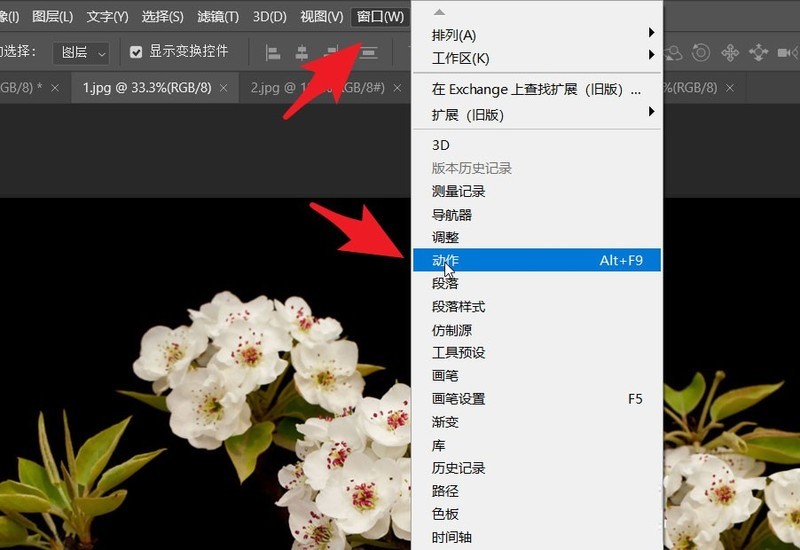
点击面板下方的创建新组。将动作控制在一个新建组中。

点击选择新店主,然后点击面板下方的创建新动作按钮。
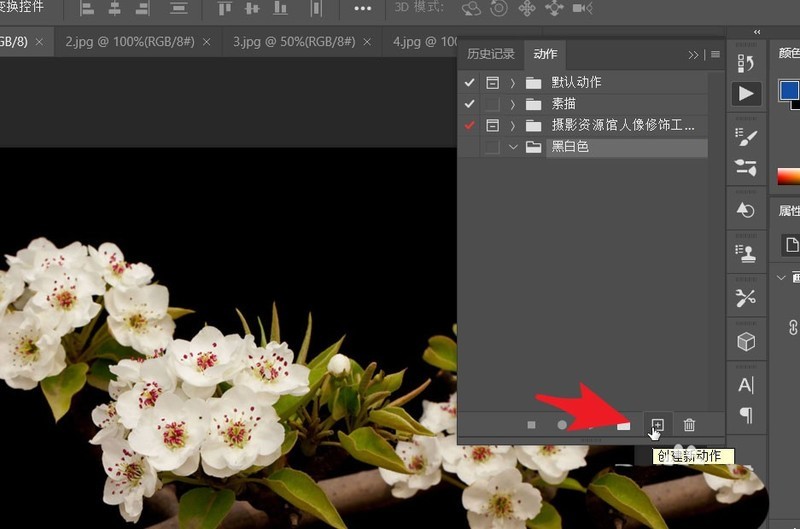
红色按钮显示动作开始录制。按下快捷键CTRL加shift+U将图片去色。
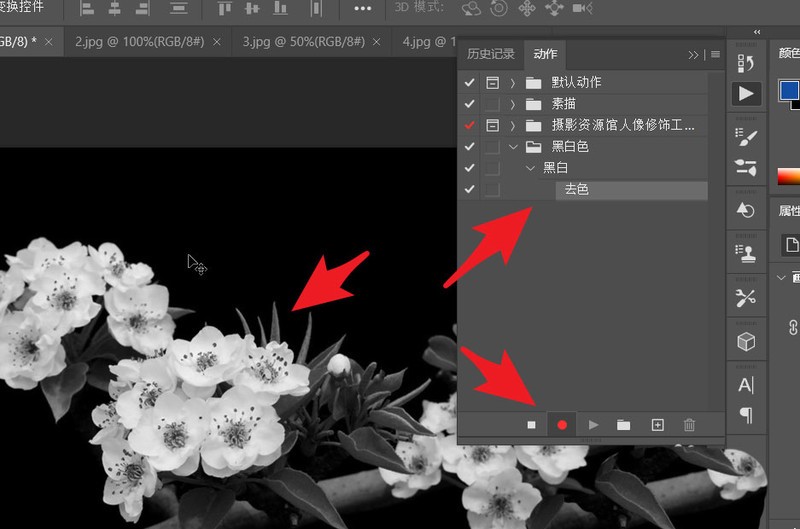
上一步操作完成之后,点击箭头所指的停止记录按钮。
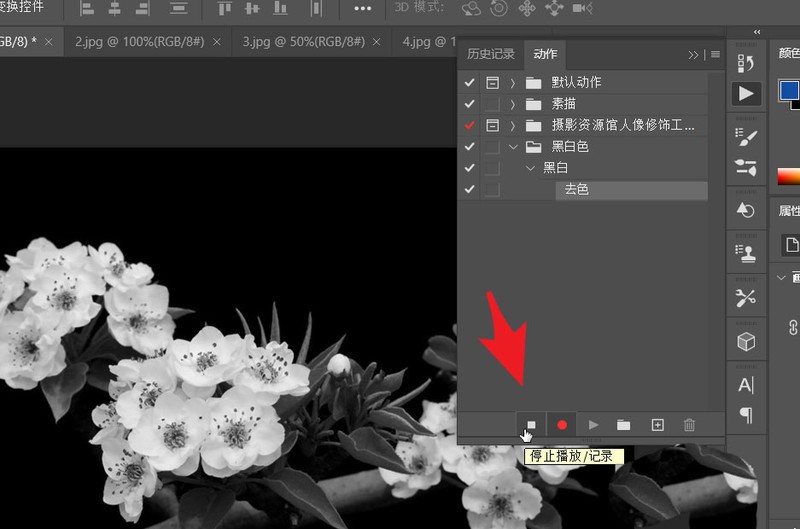
打开一张新的图片,然后选定刚才录制的黑白动作。
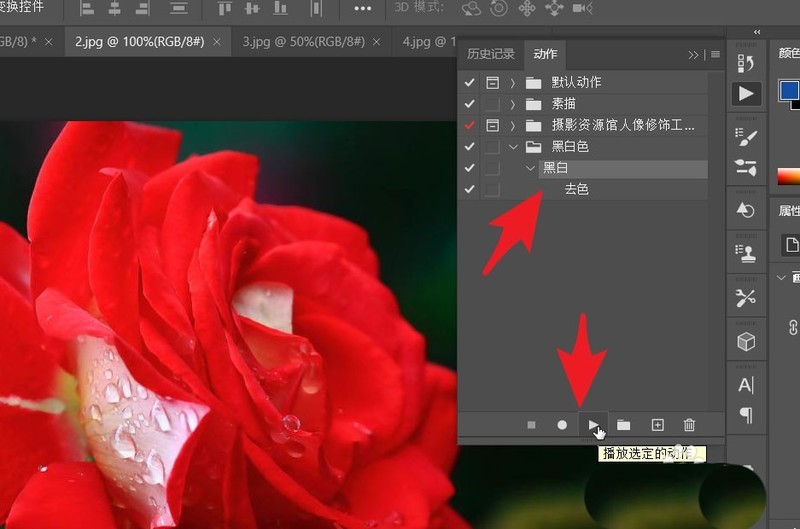
选定黑白动作之后,点击下方的播放选定的动作按钮。图片进入自动处理阶段。
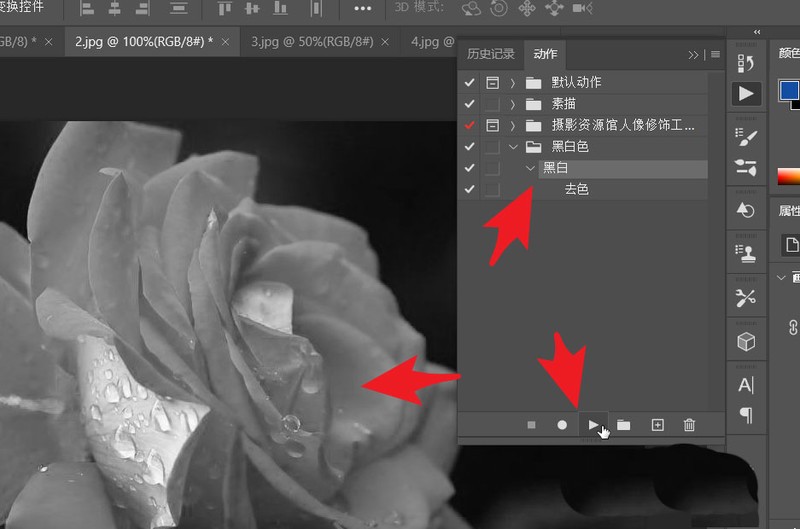
谢谢大家的阅读这篇ps动作批量处理教程,希望本文能帮助到大家!更多精彩教程请关注ZOL下载!
文章标题:ps如何使用动作批量处理?ps动作批量处理教程
文章链接://www.hpwebtech.com/jiqiao/102470.html
为给用户提供更多有价值信息,ZOL下载站整理发布,如果有侵权请联系删除,转载请保留出处。
相关软件推荐
其他类似技巧
- 2024-06-17 12:12:022024年用户评价好的专业广告制作软件
- 2024-06-16 06:26:012024年探讨免费的Adobe Photoshop软件下载量排行榜
- 2024-06-16 06:11:022024年免费获取Adobe Photoshop软件的途径与方法
- 2024-06-09 06:41:012024年免费的Adobe软件:下载量高的秘诀是什么?
- 2024-06-09 06:26:012024年免费的Adobe软件:下载量激增背后的原因分析
- 2024-06-09 06:20:022024年评估Adobe软件的市场占有率
- 2024-05-31 14:35:012024年推荐几款免费的海报制作工具
- 2024-05-17 10:43:012024年图片制作器软件:人气排行榜出炉
- 2024-05-17 10:40:012024年图片制作利器:五款必备软件介绍
- 2024-04-29 16:36:152024年五款免费平面设计软件:谁是性价比之王?
Photoshop CS6软件简介
Photoshop CS6中文版是Adobe公司旗下最为出名的图像处理软件之一,Photoshop CS6简体中文版集图像扫描、编辑修改、图像制作、广告创意,图像输入与输出于一体的图形图像处理软件,深受广大平面设计人员和电脑美术爱好者的喜爱。Adobe发布了Photoshop CS6的正式版,在CS6中整合了其Adobe专有的 Mercury图像引擎,通过显卡... 详细介绍»









